Предлагаем простую игру Buzzer, чтобы разнообразить фронтальный опрос на занятиях.
- Прочитайте вопрос ученикам.
- Участники должны нажать на кнопку, если готовы дать ответ на вопрос.
- Ответить на вопрос может тот участник, который первым подаст звуковой сигнал.
- Если участник дает правильный ответ, он получает один балл .
- Побеждает команда, набравшая наибольшее количество очков в конце игры.
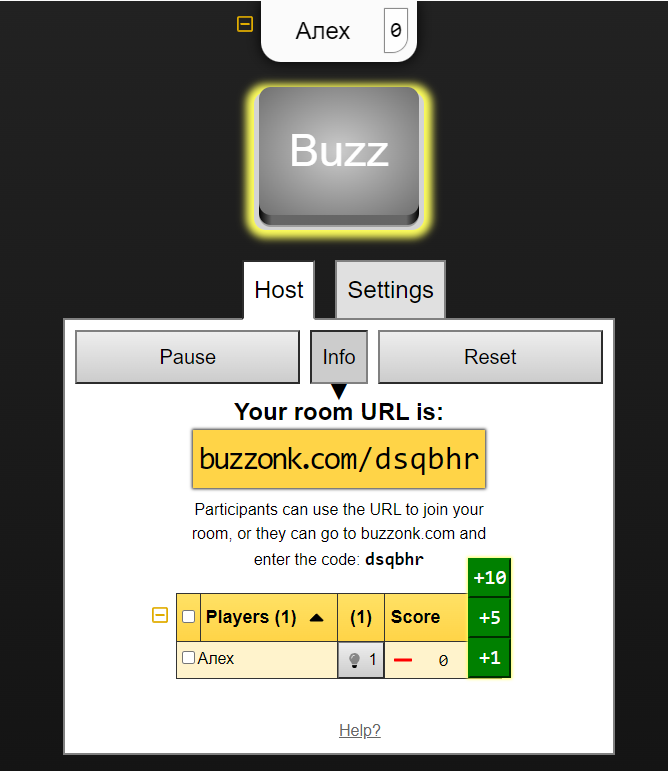
Для организации игры можно применить простой сервис: https://buzzonk.com/
Как это работает
Шаг 1: Создайте комнату
Чтобы начать использовать Buzzonk, создайте комнату. Комната — это просто уникальный URL-адрес для вас и ваших игроков/участников/участников/студентов. Создавая комнату, вы автоматически становитесь «хозяином». Как ведущий вы можете настроить режим звонка и настроить кнопки, таймеры и подсчет очков. Вы можете видеть всех игроков, распределять очки, вызывать игроков, блокировать зуммеры, сбрасывать их и т. д.
Шаг 2. Распространите URL-адрес комнаты
Игроки, участники, участники или студенты могут присоединиться к вашей комнате, перейдя по URL-адресу вашей комнаты. Чтобы присоединиться, им не нужно регистрироваться или предоставлять какую-либо личную информацию. Вы можете отправить своим игрокам URL-адрес, используя любой удобный вам способ (электронная почта, мгновенное сообщение, публикация на вашем веб-сайте). Это просто URL. Вы можете опубликовать его где угодно (но имейте в виду, что любой, у кого есть URL-адрес, может присоединиться к вашей комнате).
Шаг 3. Играем
Настройки
Введите метку для каждой кнопки звукового сигнала, которую вы хотите отображать игрокам, по одной в каждой строке. Для одного звонка просто введите одну строку, например «Buzz» (или оставьте это поле пустым).
Если вы проводите опрос/викторину с несколькими вариантами ответов, вы можете ввести «A<Enter>B<Enter>C<Enter>D» (по одной букве в строке). Вы можете иметь до 100 кнопок.
Шум в ограничении по времени: 10
Этот таймер начинает обратный отсчет, когда вы сбрасываете зуммеры. Зуммеры автоматически блокируются, когда таймер достигает 0. В режиме блокировки таймер приостанавливается, когда кто-то звонит.
Ограничение времени после звонка: 5
Этот лимит времени используется для того, чтобы игрок ответил в течение определенного периода времени после вызова. В режиме блокировки этот таймер начинает обратный отсчет сразу после того, как кто-то звонит. В других режимах этот таймер запускается, когда вы нажимаете кнопку с лампочкой, чтобы вызвать игрока.
Включить подсчет очков
Это позволяет распределять очки между игроками.
Баллы: 1, 5, 10
Одно число или список чисел, разделенных запятыми, обозначающих значения, на которые вы хотите увеличить/уменьшить оценку при использовании кнопок + и –. Для игр вы можете ввести 200, 400, 600, 800, 1000 или удвоить это значение.
Запереть комнату
Это не позволит новым игрокам присоединиться к вашей комнате.

